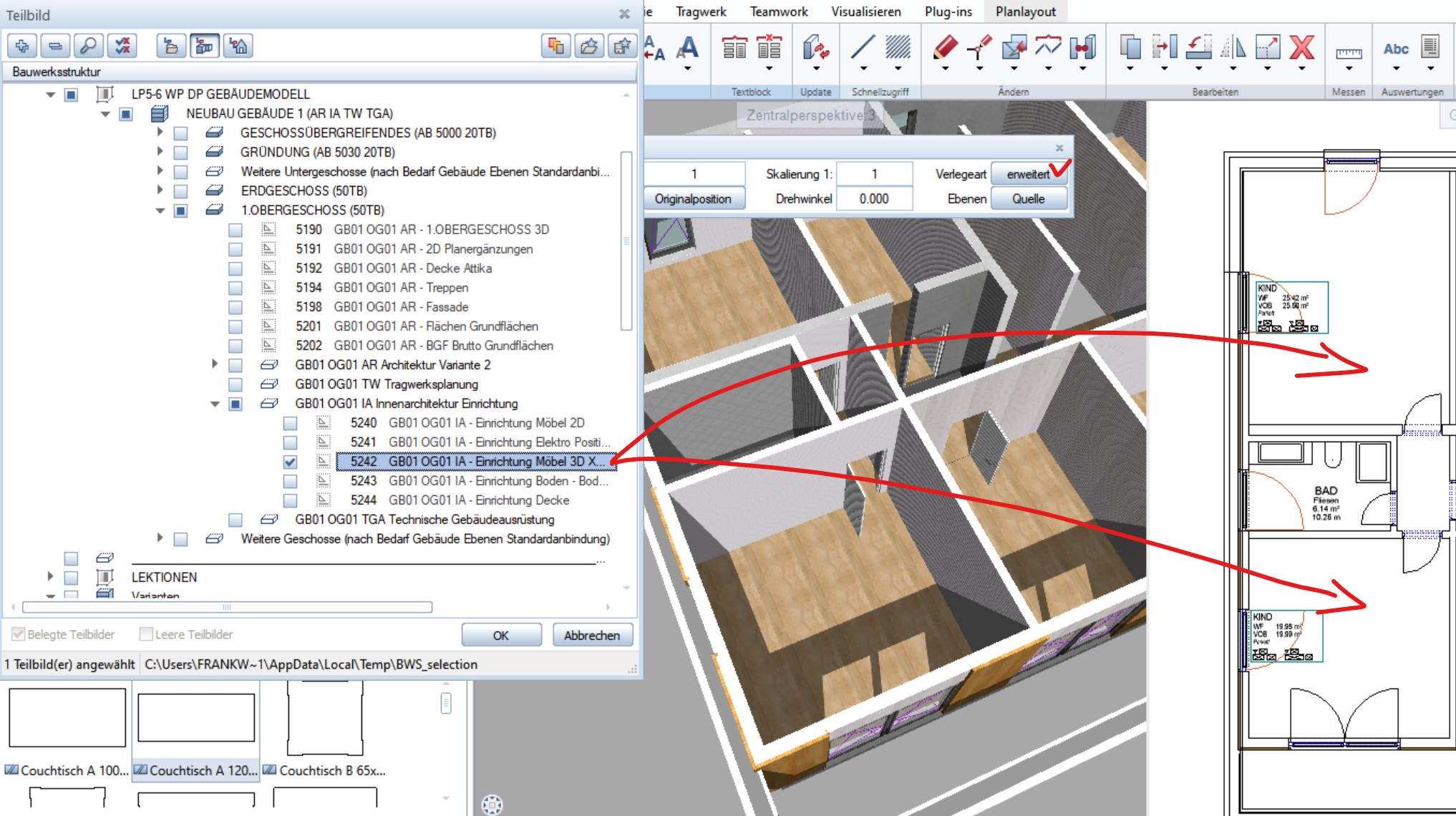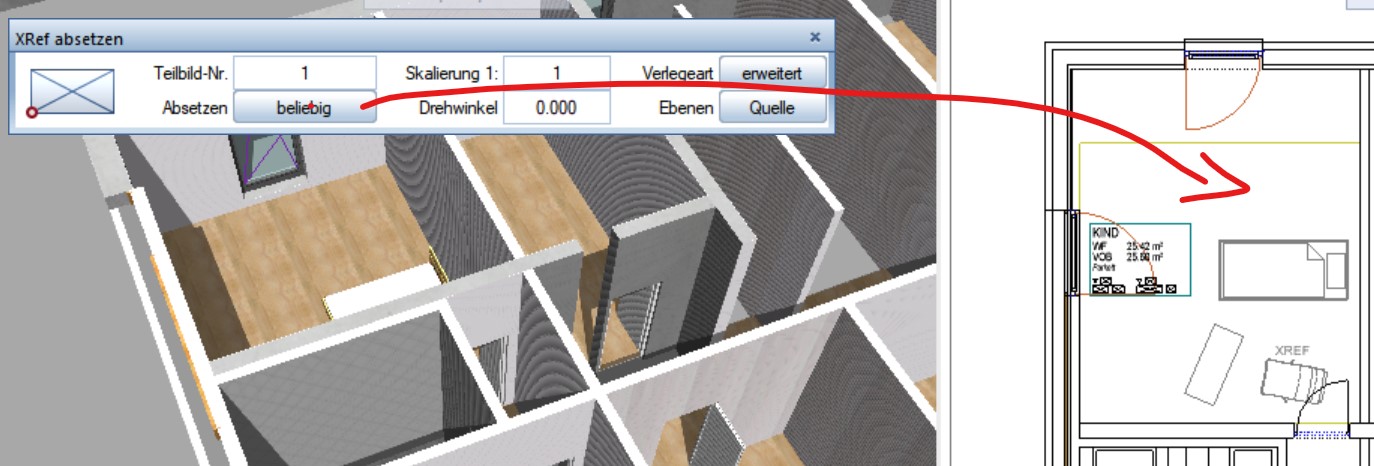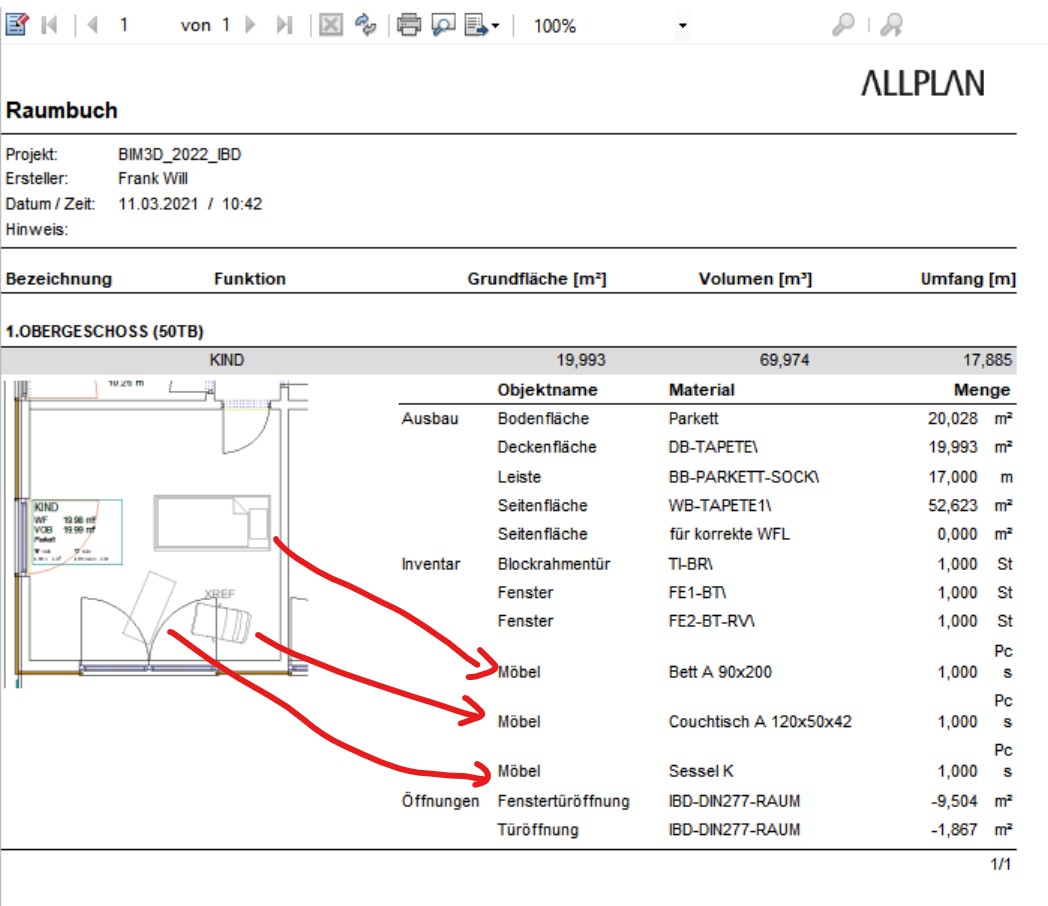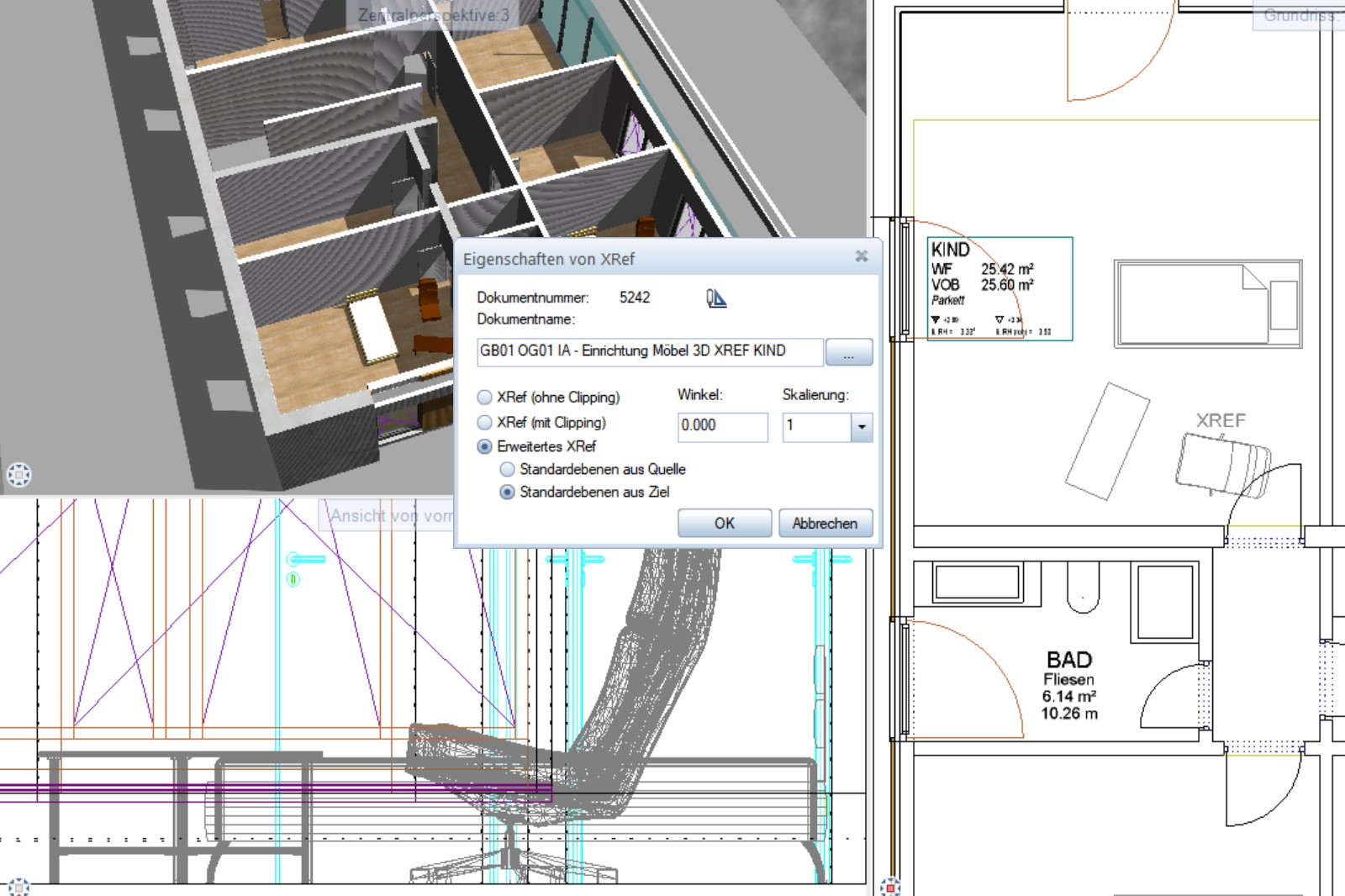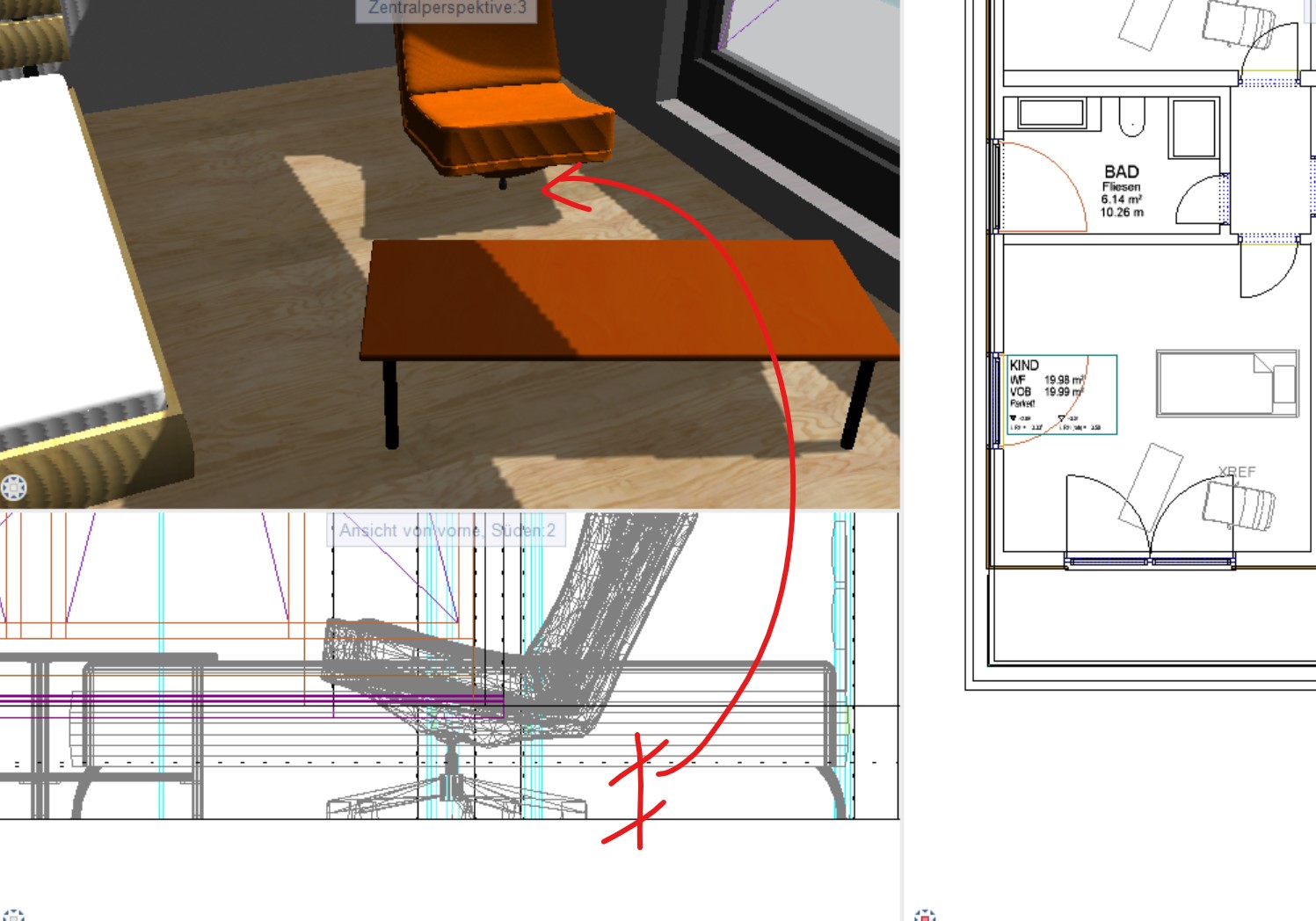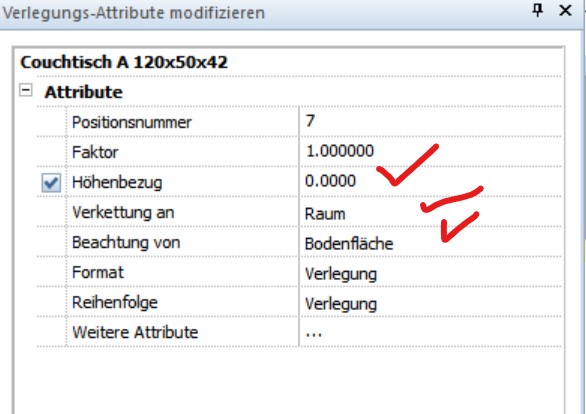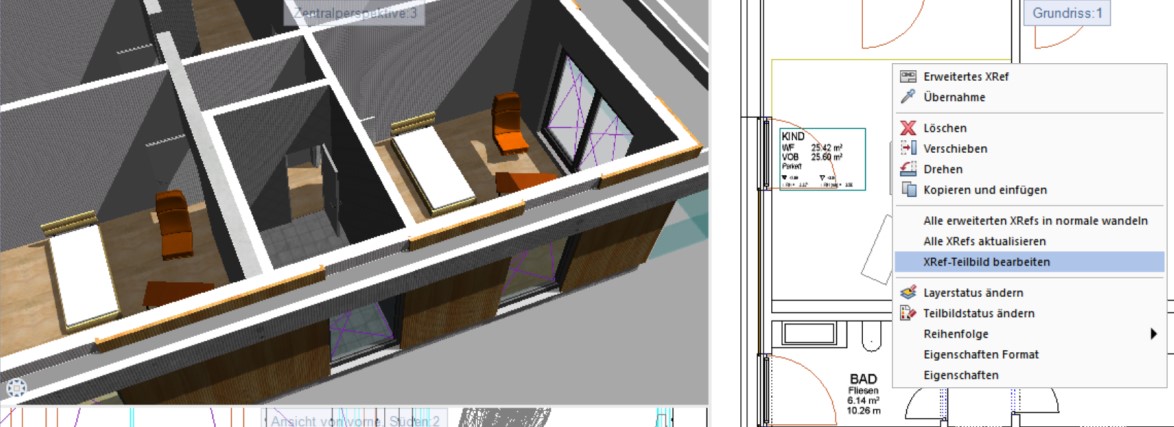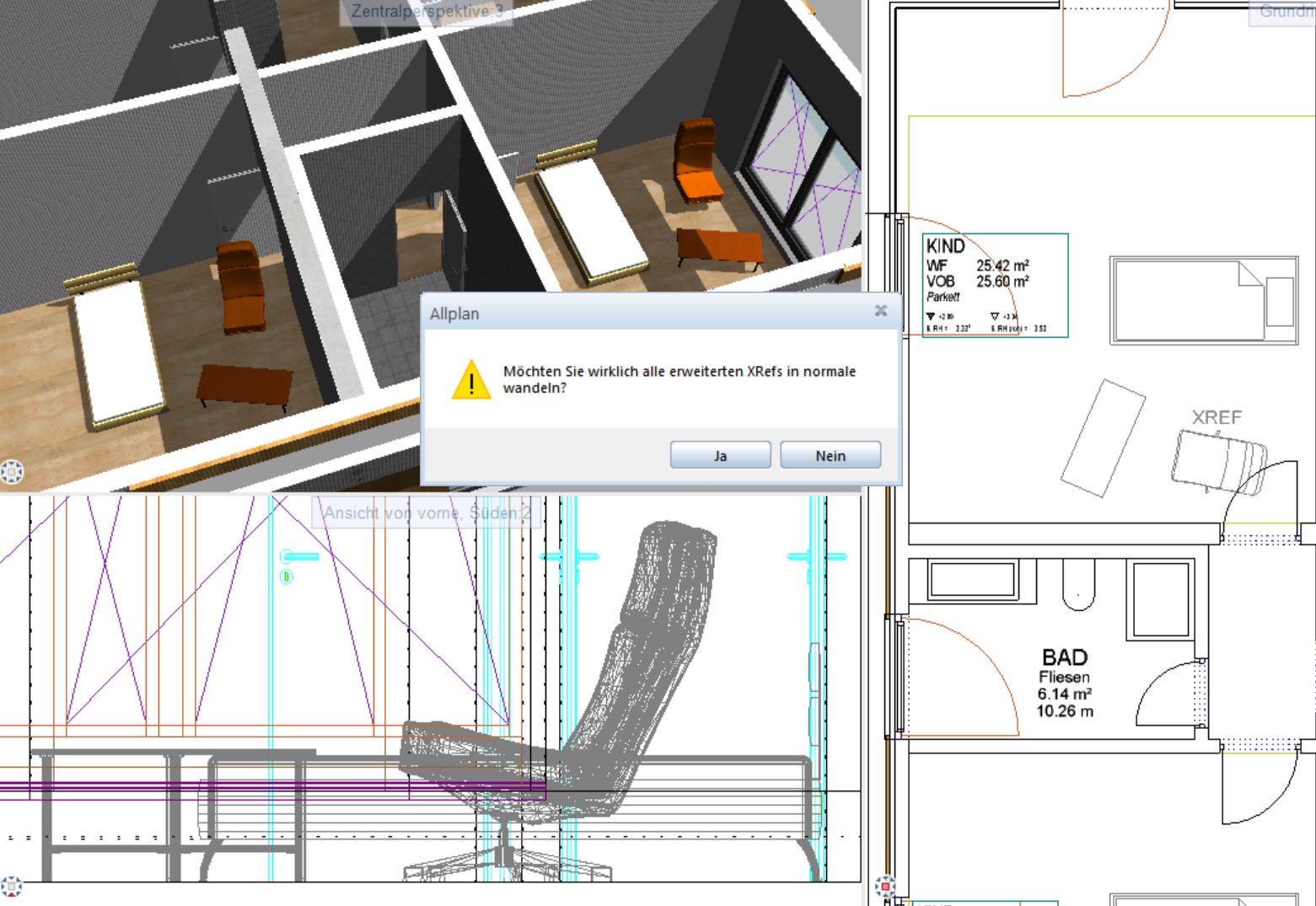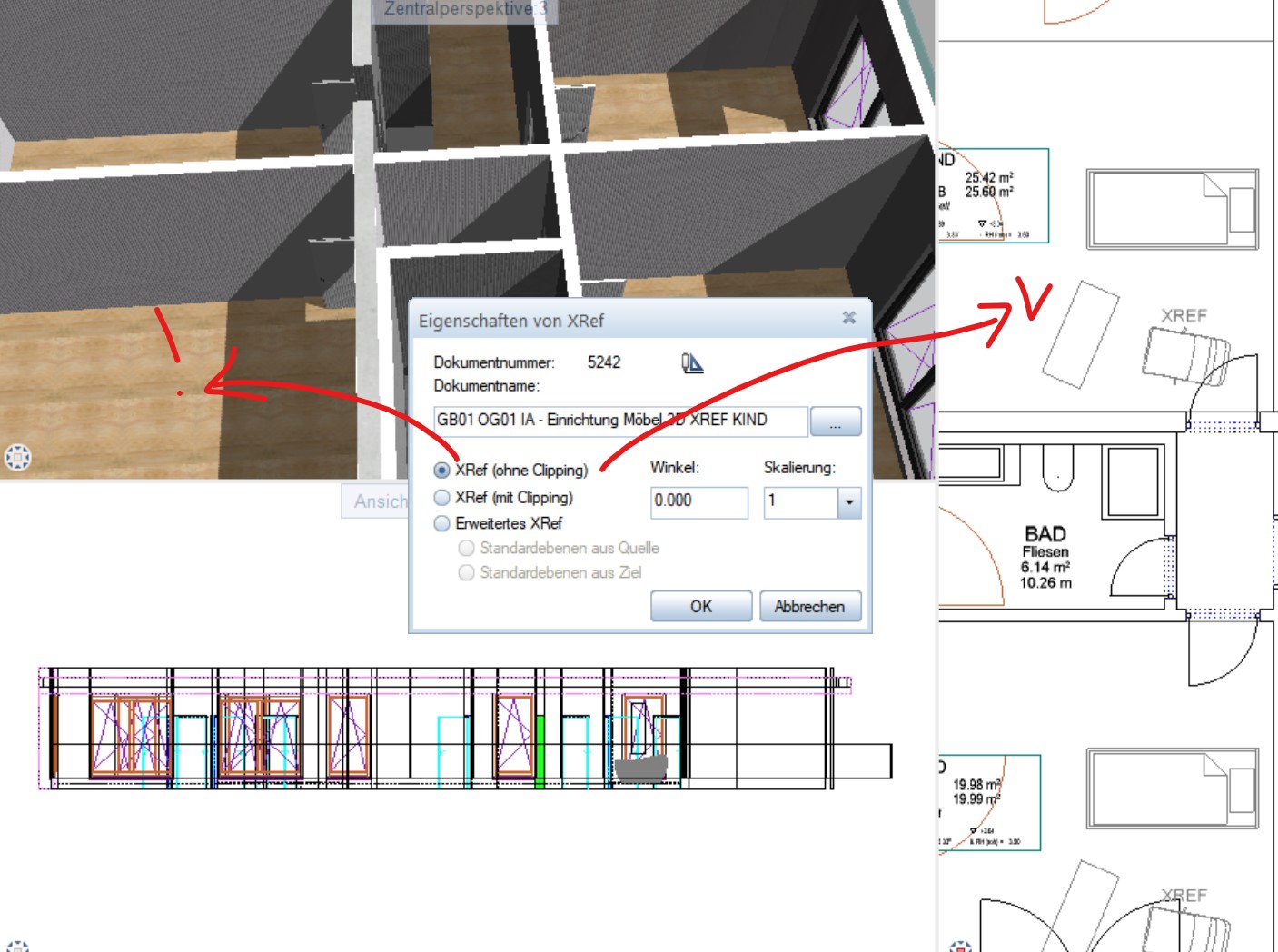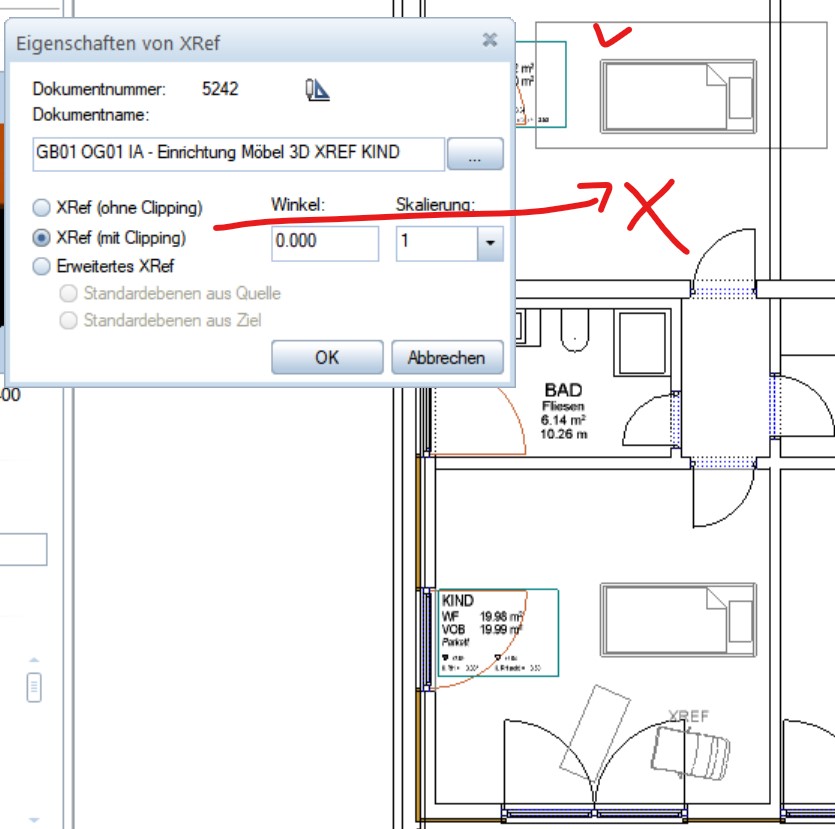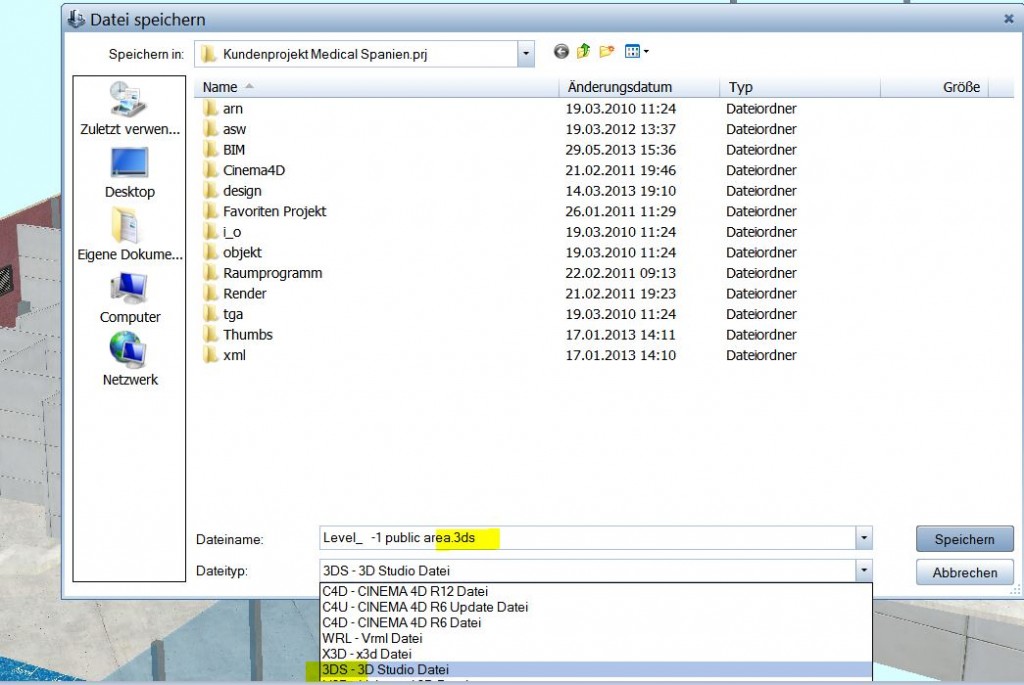XREF für Allplan – Mengen Reports ermitteln
Allgemein: Ähnlich wie Assistenten sollen XRef’s das Zeichnen von immer wiederkehrenden Bauteilen oder Objekten wie Möbel erleichtern. Deshalb eignen sich diesebei der Objektplanung von gleichen Ausstattungs Gegenständen in einer verlegten Vielzahl
von Räumen z.B. Kliniken oder Bäder. Entscheidend ist das ein z.B. Badausstattung eines Raumes einmal geplant wird und dann in andere Räume* implementiert wird durch das XREF. Mit Kopieren und Einfügen funktioniert das auch jedoch bei späteren Änderungen geht es dann nur sehr mühselig an jeder einzelnen Ausstattung wieder die Änderung zu machen. Bei XRef’s entsteht eine Verbindung zur Quelle, wenn sich die Quelle ändert – ändert sich auch das Ziel !
Frage nach Mengen: Ich habe z.B. mehere Rgelgeschosse und einen Gebäudekern in einem Teilbild gezeichnet und setzte den als XREF in weiteren Geschossen ab, da diese Gebäudekerne alle gleich sind. Ich möchte nun aber auch die Mengen ermitteln. Wie werden diese bei den Allplan Mengenreports dazu gezählt?
Antwort: Mit einem normalen XREF funktioniert das nicht, Ihr müsst das erweiterte XREF benutzen. Die Mengen innerhalb eines Xrefs werden nur dann berücksichtigt, wen es sich hierbei um ein erweitertes XREF handelt, die Normalen dagegen werden nicht mit ausgewertet. Daher müssen die Elemente nach dem Absetzen in Erweiterte umgewandelt werden um eine korrekte Massenauswertung zu erhalten.
Praxis: Zuerst die Verlegeart erweitert:

*Inhalte eines XRef: Ein Raum mit Ausbau Möbel als XRef zu verlegen macht keinen Sinn, da die Beschriftung der Räume dann die selbe sind. Also zuerst alle Räume definieren z.B. mit dem Beschriftungsbild, dann erst das XRef mit Möbel in die gleichen Räume als erweiteretes XREF verlegen. Es gibt jedoch die Einschränkung der Abhängigkeit der Symbole/Makro vom Raum der dabei beachtet werden muss:
- Mit XREF Absetzen Originalposition werden die Koordinaten genommen des Ursprungteilbildes:
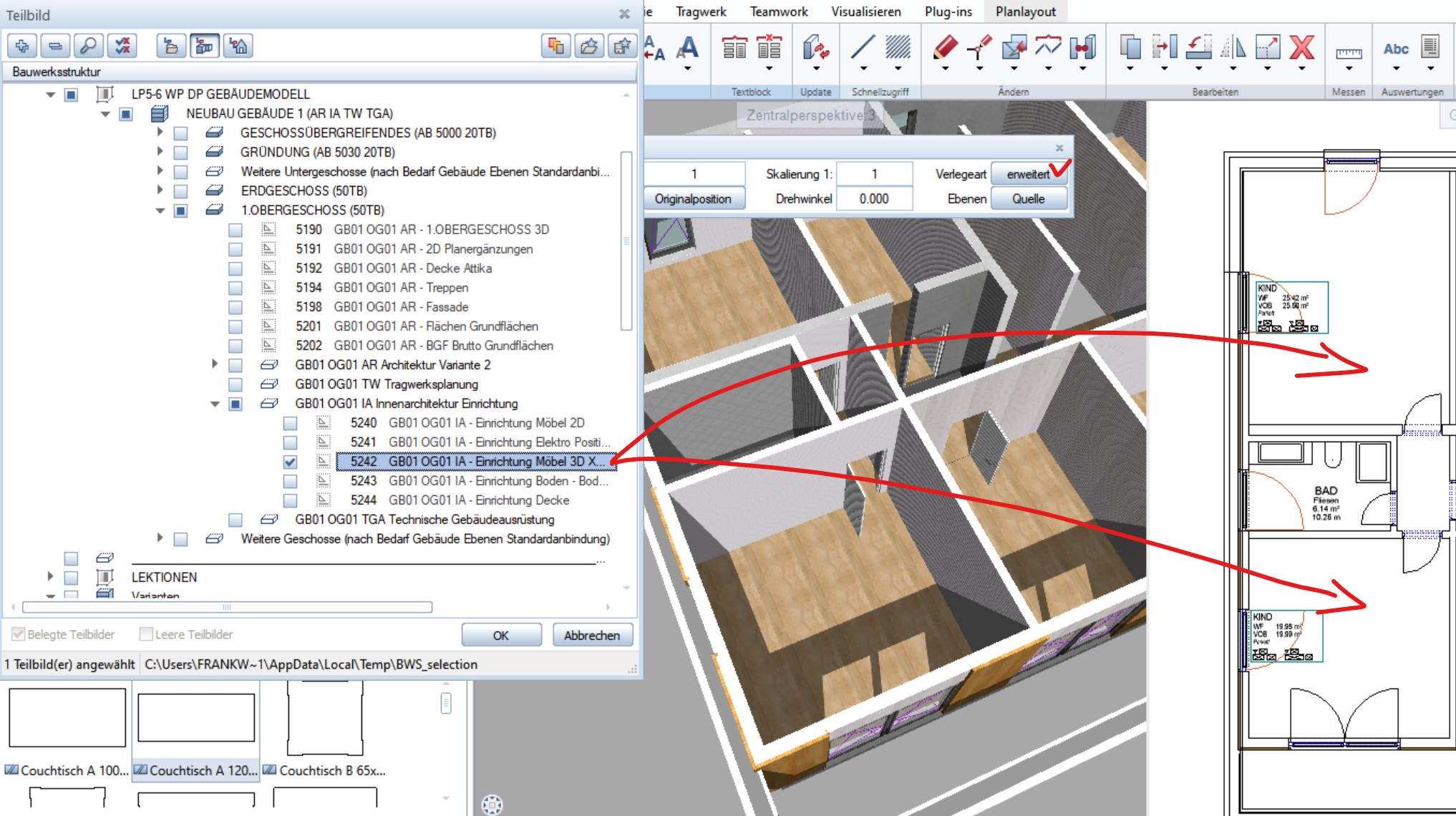
2. Mit Absetzen beliebig kann das XREF auf ein anderes Zimmer abgesetzt werden:
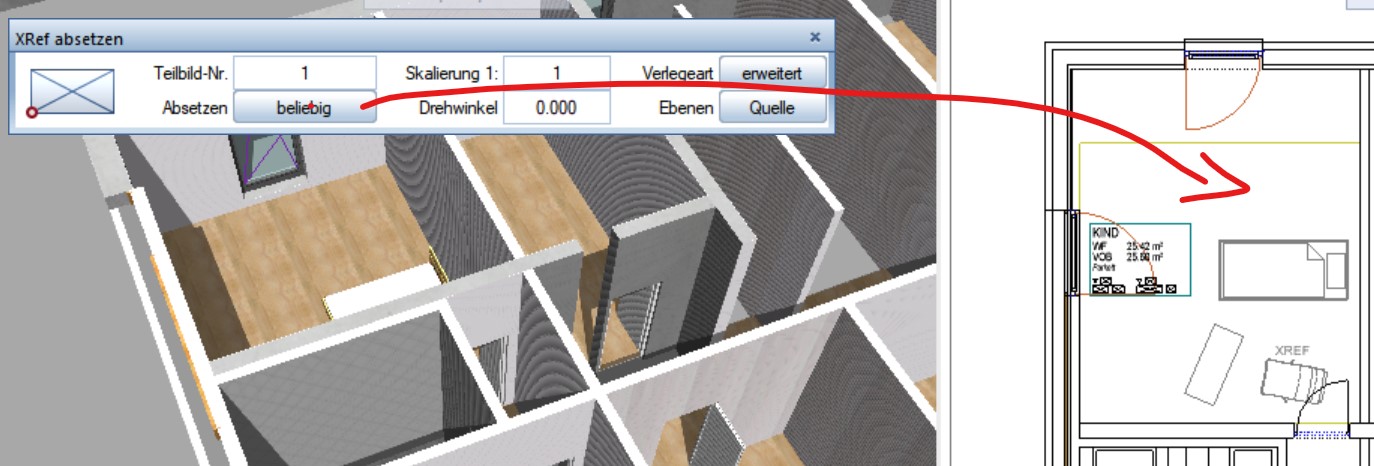
3. Anmerkung:
Es können mehrere Teilbilder nicht auf einmal als XRef abgesetzt werden. Das „Deckungsgleich“ bezieht sich nur auf das Ursprungsteilbild. Das bedeutet wenn man mehrere Teilbilder absetzt , erst alle XRef´s Deckungsgleich absetzen und dann alle aufeinmal drehen. Denn Winkel wird nicht übernommen, es gibt also keine Winkelübername für alle aufeinmal.
4. Im Report Raumbuch werden bei allen verlegten XRef, trotzdem dass die Möbel nicht im Raum gezeichnet wurden, diese korrekt aufgeführt:
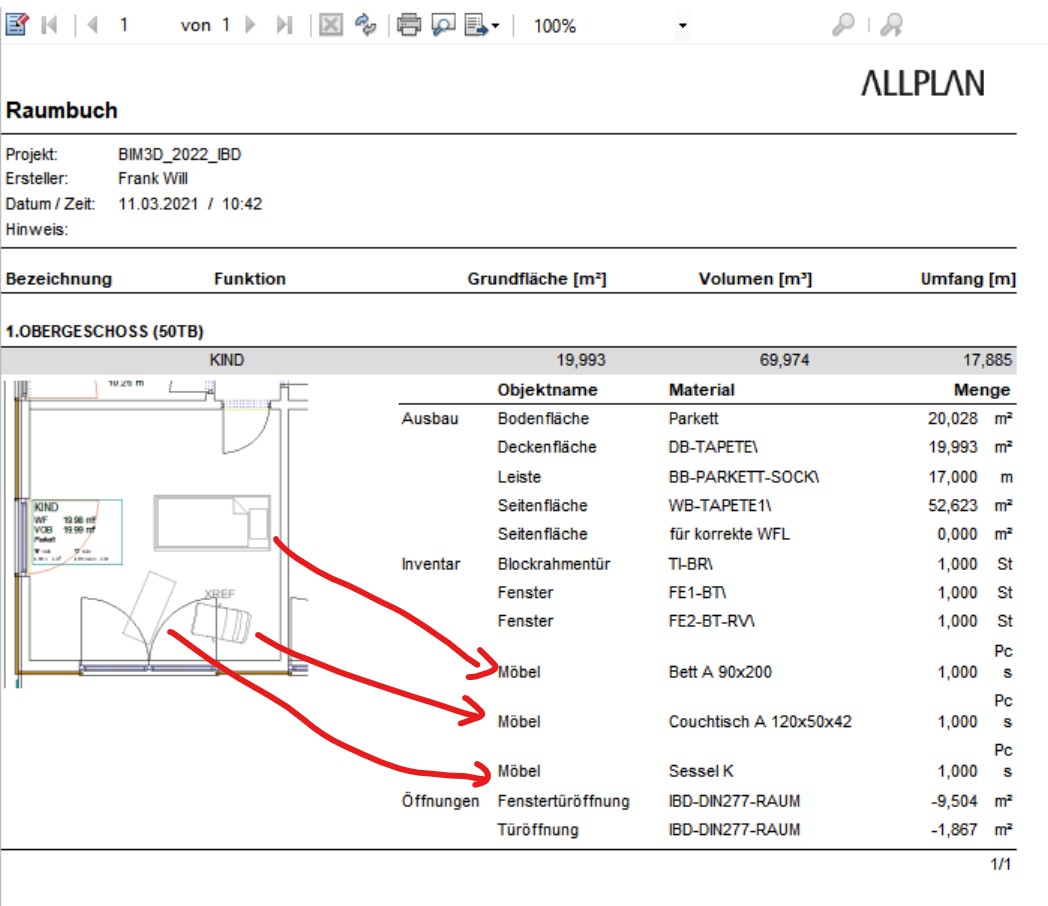
5. Wichtig: Bei XREFS werden jedoch, da diese Möbel nicht im Raum gezeichnet wurden sondern nur als XREF referenziert, nicht die Ausbauhöhen des jeweiligen Ziel-Raum berücksichtigt:
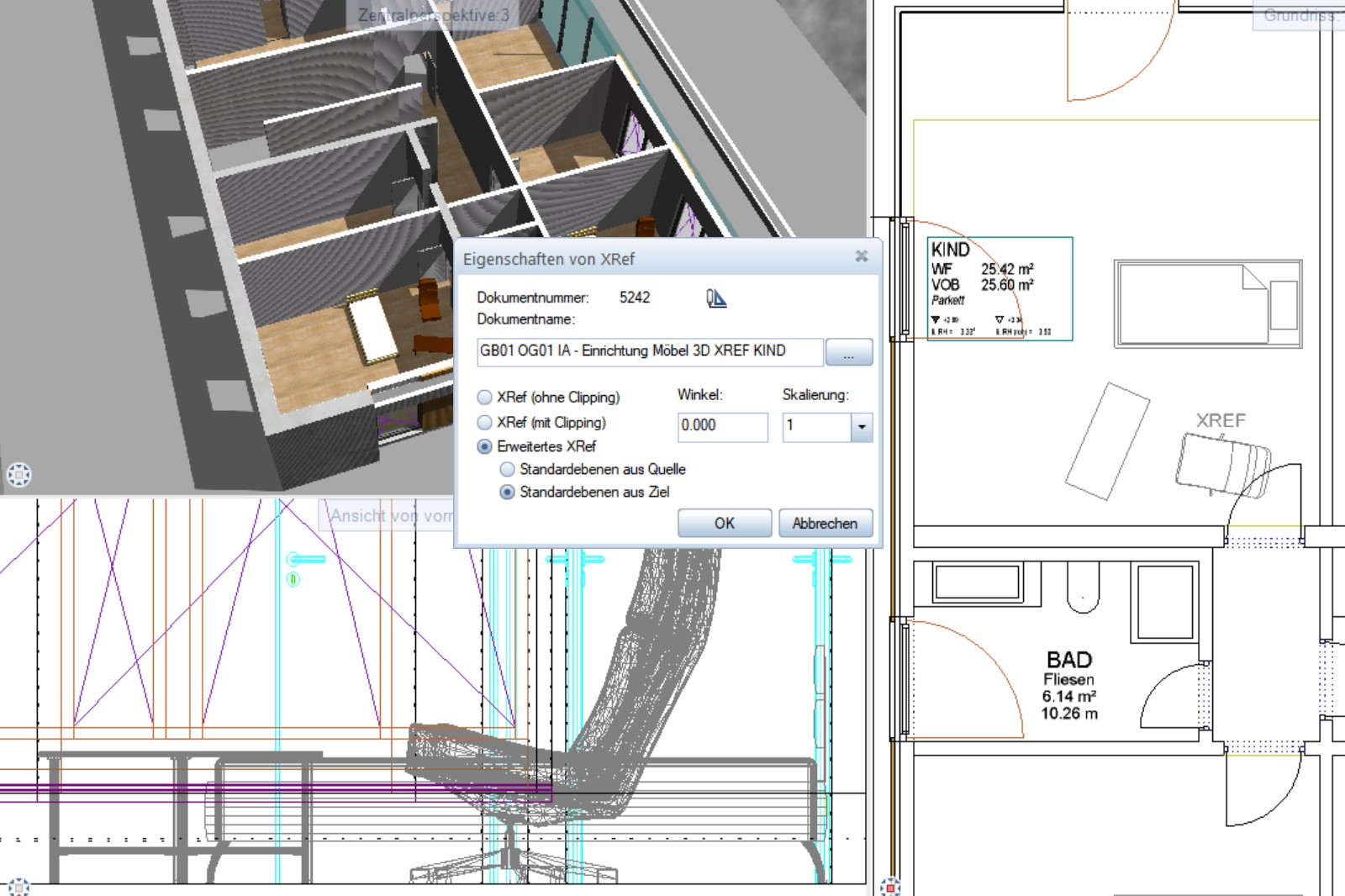
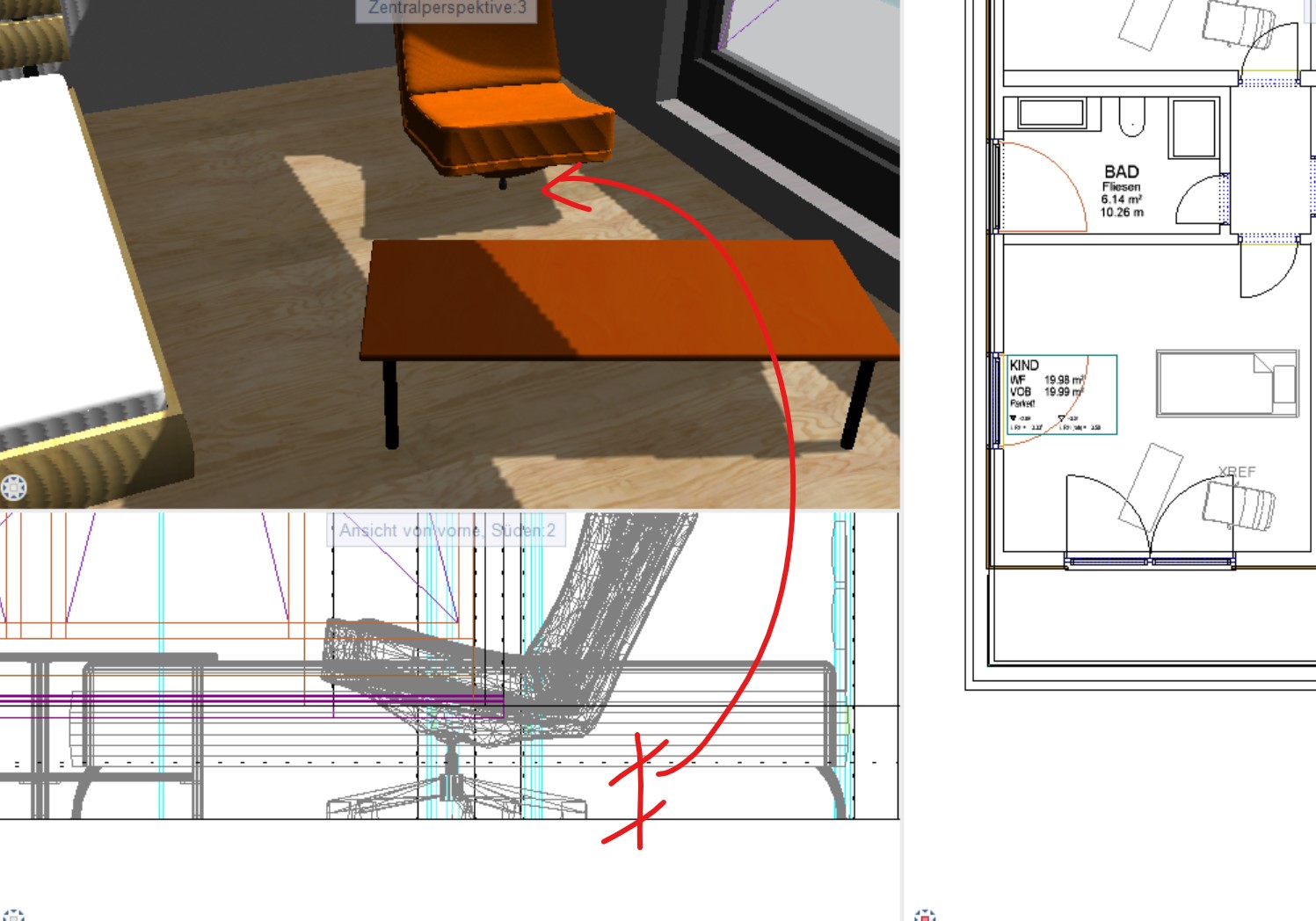
6. Technik: Dies ist logisch, da der Raum auf das Makro wirkt welches darin abgelegt wird. Aber man muss darauf achten, das dies obwohl man den Höhenbezug im Makro eingegeben hat nicht automatisch von Allplan berücksichtigt wie man es gewohnt ist:
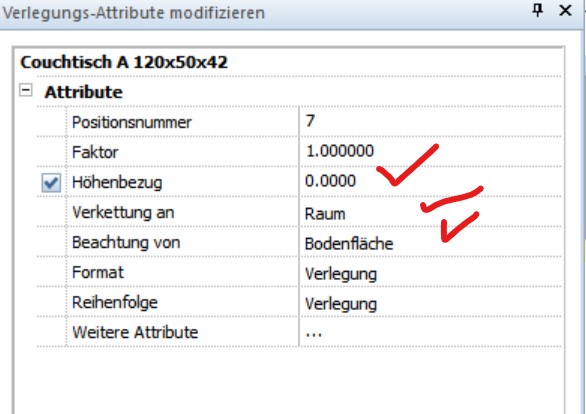
7. TIPP: Mit Teilbildauswahl öffnen, ESC (ursprüngliche Teilbilder wie zu Teilbilder bearbeiten im Planlayout kommt man schnell zurück zum Teilbild , also wo man das XRef abgesetzt hat.Oder rechte Maustaste auf Xref Rahmen:
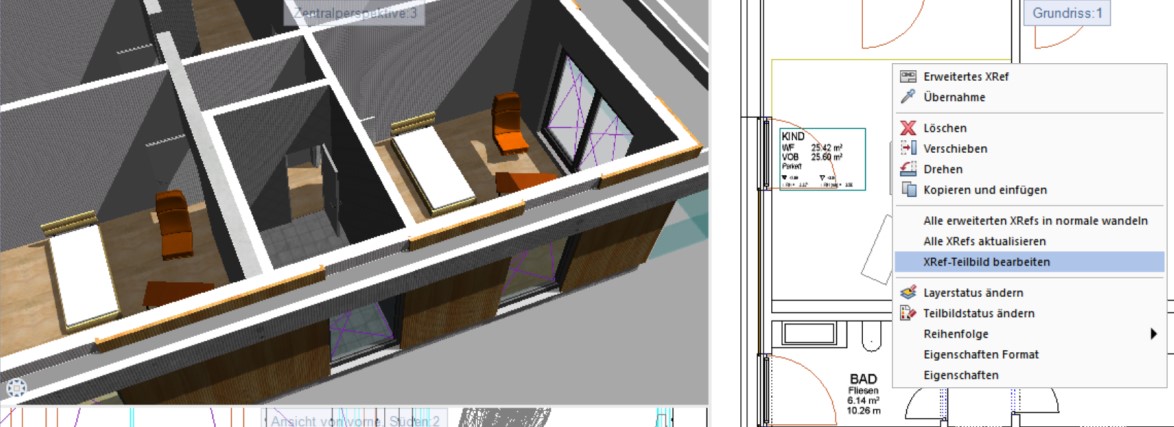
8. Das XREF kann man mit – Teilbild bearbeiten, STRG+A, STRG+C, Teilbildauswahl öffnen, ESC, STRG+Alt+V – nachträglich auflösen bzw in Normalen wandeln:
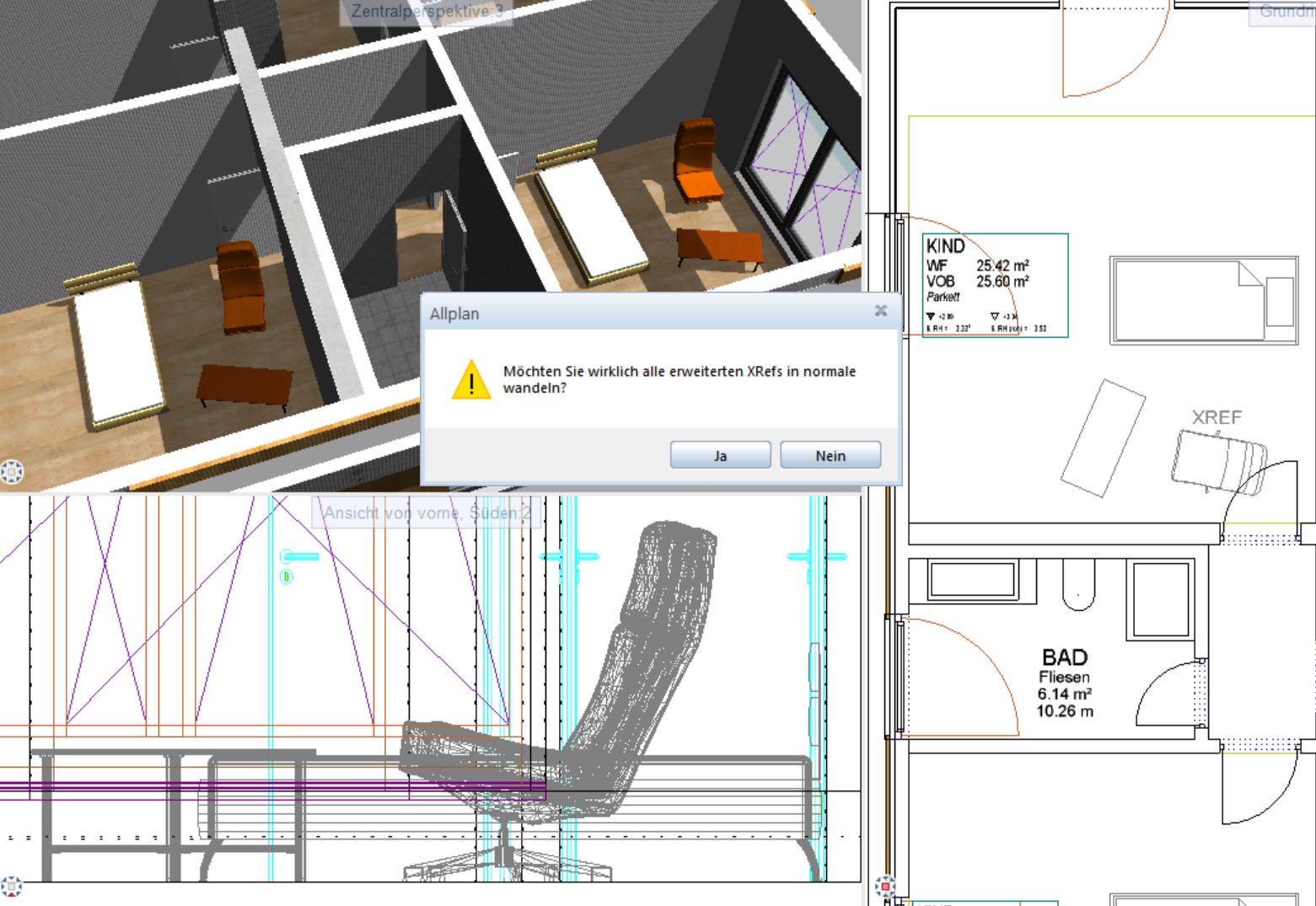
9. Normale XREF (ohne Clipping) bedeutet, dass das XREF in 2D sichtbar verlegt bleibt, aber die 3D Animation und die Standardebenen aus Quelle und ziel verschwinden also so :
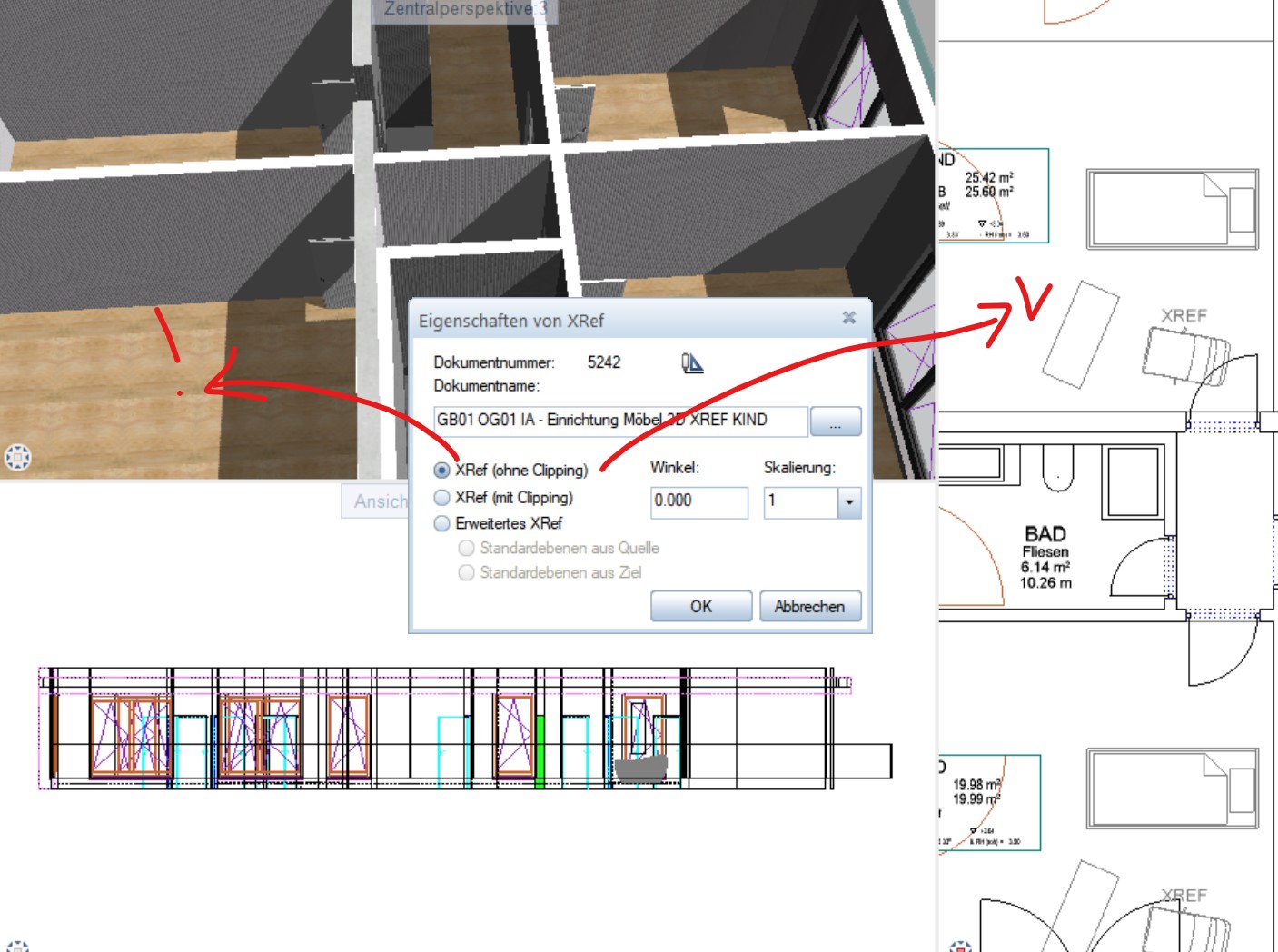
10. Für die Profis gibt es die Normale Verlegung auch mit Clipping, der Möglichkeit ähnlich wie Planfenster nur einen Teilbereich zu definieren:
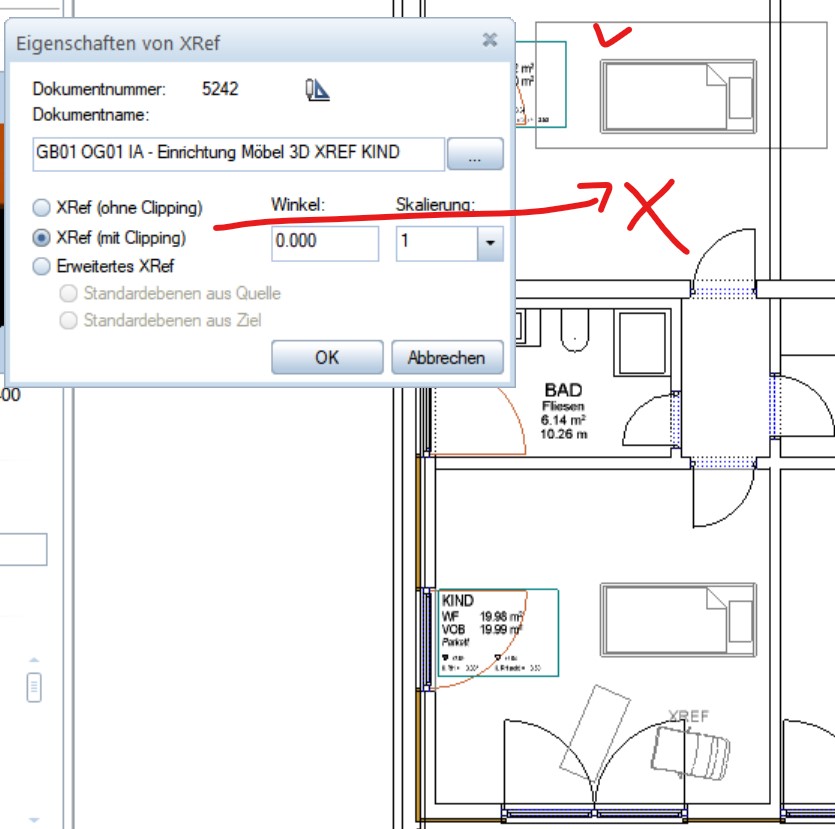
Weitere Infos zum Referenzieren in Allplan gibt es hier!
Ich hoffe, mit diesen Informationen konnte ich Euch weiterhelfen, für weitere Fragen oder auch Bestellungen könnt Ihr Euch selbstverständlich gerne wieder an uns wenden. Viel Spass mit Allplan wünscht Euch
Dipl.-Ing. (FH) Frank Will